
PHP 편집기 Xinyi가 Windows 10에서 사용자 이름을 빠르게 변경하는 방법에 대한 자세한 설명을 제공합니다. Windows 10 운영 체제를 사용할 때 개인 요구 사항이나 보안 고려 사항을 충족하기 위해 사용자 이름을 변경해야 하는 경우가 있습니다. 이 문서에서는 작업을 쉽게 완료할 수 있도록 사용자 이름을 수정하는 단계를 자세히 소개합니다. 자신의 사용자 이름을 변경하거나 다른 사람의 사용자 이름을 변경하려는 경우, 이 문서에서는 사용자 이름을 쉽게 변경할 수 있도록 자세한 지침을 제공합니다. 구체적인 단계를 살펴보겠습니다!
시스템 설치 시 사용자 이름은 기본적으로 관리자입니다. 기본 이름을 원하는 이름으로 어떻게 변경할 수 있나요? 오늘은 빠른 방법을 가르쳐 드리겠습니다. 먼저 작업 표시줄에 마우스를 놓고 작업 표시줄을 마우스 왼쪽 버튼으로 클릭하면 선택 상자가 나타납니다


"작업 관리자


"(그림 3) 또는 (그림 3)을 직접 선택하세요. 4 ), 그림 2가 나타나면 아래의 "세부 사항"을 클릭하면 그림 3이 나타납니다




그런 다음 "사용자"를 클릭하세요




아래에 컴퓨터 사용자 이름이 있습니다. 사용자 이름으로 마우스를 이동하세요


직접 마우스 왼쪽 버튼을 클릭하면 "사용자 계정 관리"가 나타납니다. 클릭하면 상자가 나타납니다


"계정 이름 변경"을 찾아 원하는 이름을 입력하고 "이름 변경"을 클릭한 다음 컴퓨터를 다시 시작하세요


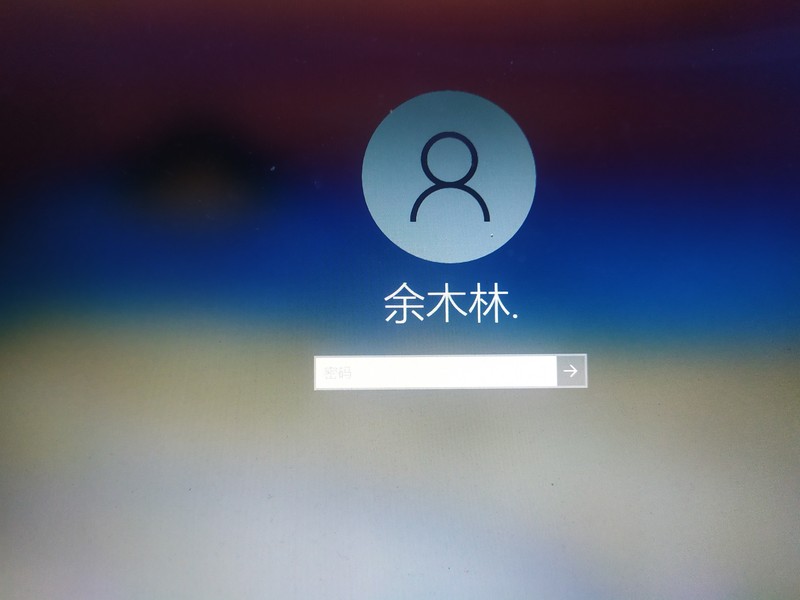
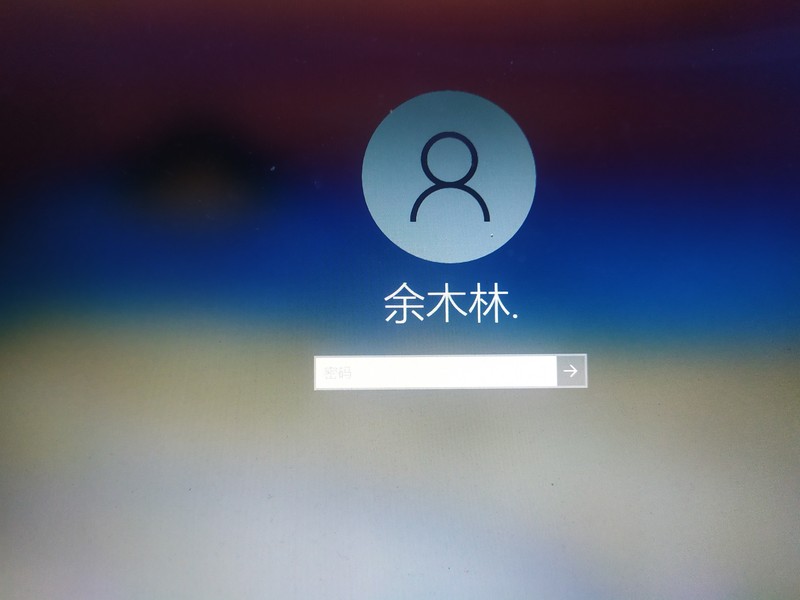
컴퓨터를 시작하고 비밀번호를 입력하세요. 팔로우하고 두 번 클릭하면 매일 업데이트됩니다. 컴퓨터 지식을 배우고 싶다면 나를 팔로우하여 모든 종류의 탐색에 도움을 받을 수 있습니다. 나는 또한 게임을 좋아하고 게임의 모든 것을 탐구합니다. 수정 가이드, 게임을 좋아하고 게임 수정을 좋아하는 친구들도 저를 따라갈 수 있습니다. 다양한 게임 수정을 안내해 드리겠습니다. 다음에 Mount and Blade 2의 장비를 수정할 때 저를 따라오신다면 절대 길을 잃지 않을 것입니다
위 내용은 win10에서 사용자 이름을 변경하는 방법 자세한 설명: Windows 10에서 사용자 이름을 빠르게 변경하는 단계의 상세 내용입니다. 자세한 내용은 PHP 중국어 웹사이트의 기타 관련 기사를 참조하세요!